Excel'de belirli bir değere eşit olan hücreleri nasıl sayarsınız?
Excel'de belirli bir değere eşit olan bir aralıktaki hücrelerin sayısını saymak için bu makale size ayrıntılı olarak yardımcı olacaktır.
Formül ile belirli bir değere eşit olan hücreleri sayma
Kutools for Excel ile belirli bir değere eşit olan hücreleri sayma
Formül ile belirli bir değere eşit olan hücreleri sayma
Aşağıdaki ekran görüntüsünde gösterildiği gibi, Takım Rengi sütununda "Kırmızı" değerini içeren kaç hücre olduğunu saymanız gerekiyor. Lütfen aşağıdaki adımları izleyin.

Formülü kullanın: =EĞERSAY(aralık;ölçüt)
1. Boş bir hücreyi seçin (bu durumda, C2 hücresini seçiyorum), =EĞERSAY(B2:B19,"Kırmızı") formülünü Formül Çubuğuna girin ve ardından Enter tuşuna basın. Sonuç hemen görünecektir. Ekran görüntüsüne bakın:

Not: Belirli bir aralıkta X veya Y'ye eşit olan hücrelerin sayısını saymak istiyorsanız, örneğin B2:B19 aralığında Kırmızı veya Siyah'a eşit olanları saymak için lütfen =EĞERSAY(B2:B19,"Kırmızı") + EĞERSAY(B2:B19,"Siyah") formülünü kullanın. Ekran görüntüsüne bakın:

Kutools for Excel ile belirli bir değere eşit olan hücreleri sayma
Bu bölüm, Kutools for Excel'in Belirli Hücreleri Seçme özelliğini tanıtacaktır. Bu araçla, bir aralıktaki belirli bir değere eşit olan hücrelerin sayısını kolayca sayabilir veya X veya Y'ye eşit olanları sayabilirsiniz. Lütfen aşağıdaki adımları izleyin.
1. Saymanız gereken hücreleri içeren aralığı seçin, ardından Kutools > Seç > Belirli Hücreleri Seç'e tıklayın.
2. Belirli Hücreleri Seçme iletişim kutusunda, Seçim türünü belirtin bölümünde Hücre seçeneğini seçin ve Türü belirtin bölümünde açılır listeden Eşittir'i seçin, ardından sayacağınız değeri bir sonraki metin kutusuna girin ve en son OK düğmesine tıklayın.

Seçili aralıkta X veya Y'ye eşit olan hücrelerin sayısını saymak için lütfen aşağıdaki ekran görüntüsünde gösterilen yapılandırmayı yapın.

3. Tamam düğmesine tıkladıktan sonra, sayma sonucu açılır pencerede görüntülenecektir, lütfen Tamam düğmesine tıklayın. Ve seçili aralıktaki tüm eşleşen hücreler hemen seçilecektir. Ekran görüntüsüne bakın:
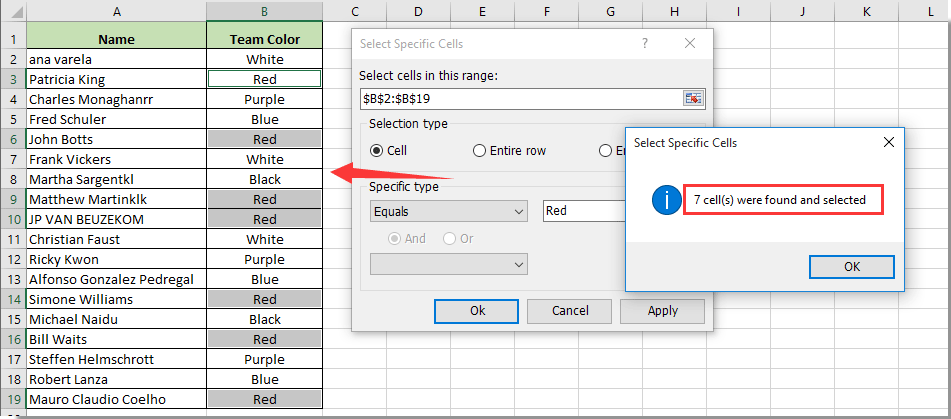
En İyi Ofis Verimlilik Araçları
Kutools for Excel ile Excel becerilerinizi güçlendirin ve benzersiz bir verimlilik deneyimi yaşayın. Kutools for Excel, üretkenliği artırmak ve zamandan tasarruf etmek için300'den fazla Gelişmiş Özellik sunuyor. İhtiyacınız olan özelliği almak için buraya tıklayın...
Office Tab, Ofis uygulamalarına sekmeli arayüz kazandırır ve işinizi çok daha kolaylaştırır.
- Word, Excel, PowerPoint'te sekmeli düzenleme ve okuma işlevini etkinleştirin.
- Yeni pencereler yerine aynı pencerede yeni sekmelerde birden fazla belge açıp oluşturun.
- Verimliliğinizi %50 artırır ve her gün yüzlerce mouse tıklaması azaltır!
Tüm Kutools eklentileri. Tek kurulum
Kutools for Office paketi, Excel, Word, Outlook & PowerPoint için eklentileri ve Office Tab Pro'yu bir araya getirir; Office uygulamalarında çalışan ekipler için ideal bir çözümdür.
- Hepsi bir arada paket — Excel, Word, Outlook & PowerPoint eklentileri + Office Tab Pro
- Tek kurulum, tek lisans — dakikalar içinde kurulun (MSI hazır)
- Birlikte daha verimli — Ofis uygulamalarında hızlı üretkenlik
- 30 günlük tam özellikli deneme — kayıt yok, kredi kartı yok
- En iyi değer — tek tek eklenti almak yerine tasarruf edin